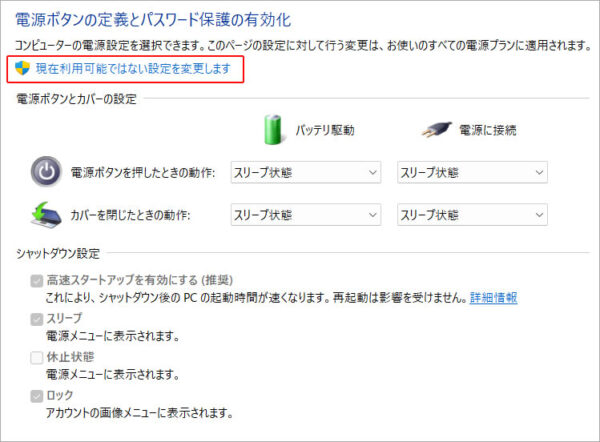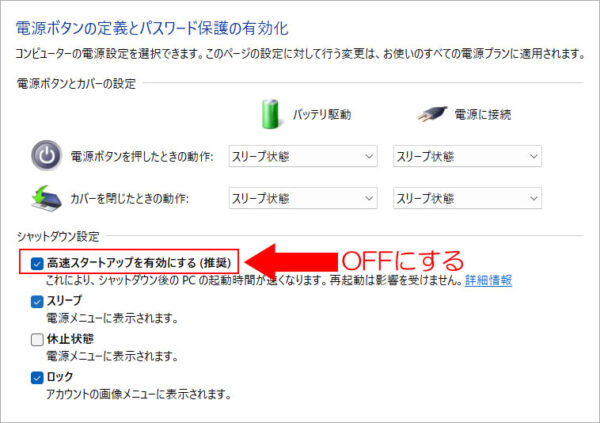パソコンでタスクバーにアイコンが表示されない…ということ…たま~にあった。
そういった場合は再起動したら直っていた。しかし今回は再起動しても直らないし、最小化したプログラムさえ見えなくなるという最悪な状態に…。2つのソフトを立ち上げて片方を最小化にして作業をする…と言うことが出来ないのだ。それでいろいろと試した結果、下記の2つのことをすると解消された。
「高速スタートアップを有効にする」をOFF(オフ)にする
動作がおかしい時に試すと良いと言われている「電源オプション」の変更。「高速スタートアップを有効にする」をOFF(オフ)にすると解消されることがあると言われている。
コントロールパネルから「システムとセキュリティ」→「電源オプション」を選択。そして左の項目から「電源ボタンの動作を選択」をクリックする。
普通の状態だとOFF(オフ)に出来ないので「現在利用可能ではない設定を変更します」をクリックする。
するとOFF(オフ)にすることができるのでチェックを外してOFF(オフ)にする。
完全シャットダウンをする
パソコンが調子悪いとよく「再起動しましょう」と言われる。それでもダメな時は「完全シャットダウン」をすると解消される時がある。操作は簡単。シャットダウンをする時に「Shift キー」を押しながら「シャットダウン」をクリックするだけ。画面上「完全シャットダウン」しますよ~みたいな表示はされないが、この操作で完全シャットダウンとなる。その後は普通に起動すれば良い。
番外編(バッチファイル)
私が今使用しているパソコン、買った当初、かなりの確率でタスクバーにアイコンが表示されなかった。Windowsアップデートが数回行われて今は解消されたが、それまではかなりの確率で表示されなかった。そのたびに再起動…というのも面倒で何か良い方法はないものか…とバッチファイルを作ることにした。エクスプローラーを再起動するというバッチファイル。エクスプローラーを再起動することで私の場合はタスクバーにアイコンが表示されていた。そのバッチファイルの内容はこちら。
taskkill /f /im explorer.exe
start explorer.exe